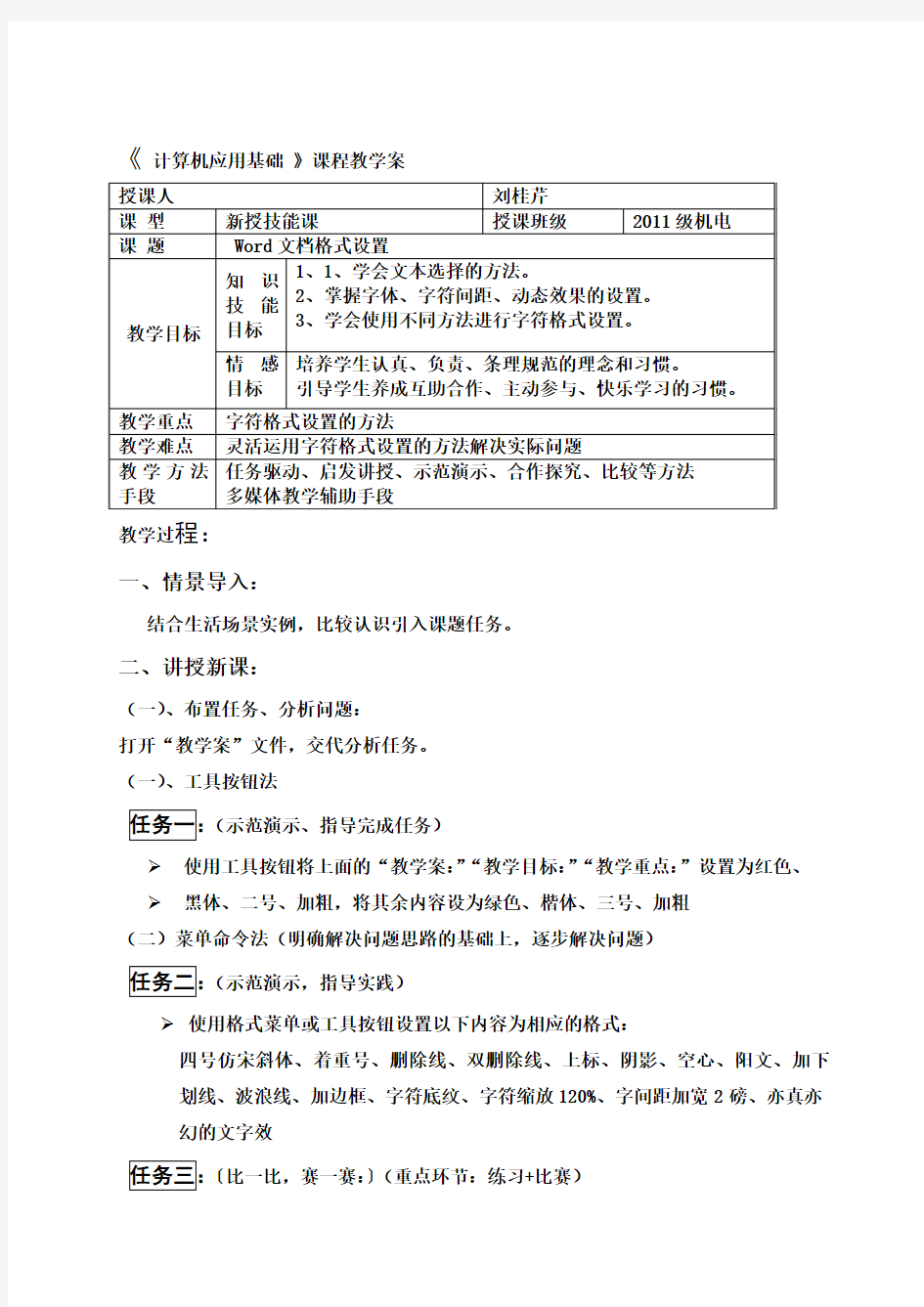

《 计算机应用基础 》课程教学案
教学过程:
一、情景导入:
结合生活场景实例,比较认识引入课题任务。
二、讲授新课:
(一)、布置任务、分析问题:
打开“教学案”文件,交代分析任务。
(一)、工具按钮法
(示范演示、指导完成任务)
使用工具按钮将上面的“教学案:”“教学目标:”“教学重点:”设置为红色、 黑体、二号、加粗,将其余内容设为绿色、楷体、三号、加粗
(二)菜单命令法(明确解决问题思路的基础上,逐步解决问题)
(示范演示,指导实践)
使用格式菜单或工具按钮设置以下内容为相应的格式:
四号仿宋斜体、着重号、删除线、双删除线、上标、阴影、空心、阳文、加下划线、波浪线、加边框、字符底纹、字符缩放120%、字间距加宽2磅、亦真亦幻的文字效
〔比一比,赛一赛:〕(重点环节:练习+比赛)
使用快捷菜单设置下文的第一句为仿宋、四号、红色、加粗、字符缩放150% (三)、使用格式刷
(示范演示、指导完成任务)
应用格式刷将“教学案”的格式复制到下文的标题。
(遇到问题,寻找办法:如何快速多次复制格式?)
使用格式刷将第一句格式复制到第三、五、七句)
(在前面练习基础上,互助合作探究、学生演示、比赛、展示、体验成功) 设置第二句的格式为橙色、二号、空心、加粗,并将设置的格式复制到地四、六、八句。
(巩固拓展技能)
将第九、十句设置成自己喜欢的格式,并查看你设置的格式
小结归纳展示学生的作品。享受参与和收获的快乐。
励志经典短文
一、人生就象一个球,无论如何滚来滚去,总有在一个点上停止的时候;
二、人生,不求活得完美,但求活得实在;
三、人生活在世界上,都是在自觉不自觉的写书。写得好写得坏,写得厚写得薄,写得平庸写得精彩,全看你自己如何运笔;
四、人生最可贵的品格是本分自然地生活,踏踏实实地做事儿,兢兢业业地工作,诚诚实实地交友,心底坦荡地为人;
五、人有三种:要人、名人、好人。做个要人、名人,在某种意义上讲并不是很难,而要想做个好人就不那么容易了。只有心底善良坦诚的人才能成为好人;
六、人活得只有钱,就等于他什么也没有;人活得只有名,就等于他什么也没有。金钱有用尽的时候,名声有消失的时候。唯一人的创造才能永久留在人间;
七、欺骗人的人,总认为自己聪明。在他们说谎话施展招数的时候,往往象天真的幼童,用双手捂住自己的眼睛,认为别人看不到他。其实别人看得一清二楚;
八、事业上得寸进尺,生活中不论短长,何愁事业无成;
九、无知识的人,其生命如同无叶子的树,缺少勃勃生机;
十、只有经历人生的种种磨难,才能悟出人生的价值;
评价总结
学而实习、拓展升华(作业)
◆继续完善修饰“教学案”。
◆初步完成圣诞贺卡的构思。
小学信息技术课设置段落格式教案设计 [教学目的与要求] (1)学会对文章进行段落的对齐、缩进和行距调整。 (2)通过实际操作,培养学生的动手能力、探知能力。 [课时安排] 建议2~3课时。 [教学重点与难点] 段落的对齐、缩进和行距调整。 [教材分析] 本课主要内容是段落的对齐和缩进。 段落的对齐和缩进是排版最常用的方法,也是要求学生重点掌握的内容。这部分内容有“段落对齐”、“段落缩进”、“行距调整”三个知识点。 这三个知识点讲解时,应准备好文章内容,边讲边让学生试着操作,“段落对齐”中对齐方式有“左对齐”、“居中”、“右对齐”、“两端对齐”、“分散对齐”几种,每种对齐方式的效果是什么,只讲不看是搞不清楚的,只有让学生实际试一试,看一看,对不同对齐方法有所了解,在以后使用时才知道选用哪种对齐方式。 段落对齐的几种方式一定要让学生操作,试一试,练一练。
“段落的缩进”主要讲解了利用标尺的操作方法,要让学生了解标尺的使用,了解标尺上“左缩进”、“右缩进”等的位置,学会利用鼠标拖动完成段落缩进调整的方法。建议采用演示和学生动手操作相结合的方法。 “行距调整”是指两行间隔的调整。行间距多大是合适的,这和操作者的经验有关系,这不是本课的根本,本课主要解决的问题是如何设置行距。讲解时行距的“设置值”具体是什么,不是很重要,重要的是让学生知道,不同的值,行距大小不同就可以了。 [参考资料] Word中的段落,就是我们平常所说的自然段。在Word 中输入文字时,每按一次回车键,就表示一个自然段的结束,下一自然段开始。为区分每一独立的自然段,Word在每个段落的结束处都会显示一个段落标记符号,每按一次回车键,就会产生一个段落标记。通过“视图(V)”菜单中的“显示段落标记(S)”命令,可以控制该标记显示与否。该标记仅起显示作用,不会被打印出来。 对段落进行修饰时,操作对象的最小单位是自然段。当光标位于某段中的任一位置,所选择的段落修饰命令就将对该段落起作用。即使在修饰段落前高亮选择了一个段落中的某块文字,段落修饰命令也将对整个段起作用,而不仅仅是对选中的文字块有效果。
课题:页面设置 课时:1课时 教具:计算机 教法:自学辅导法、演示实习法 学情分析:页面设置内容是上机考试中抽查的内容,多为细节操作。页面设置主要了解操作内容,页面大小设置,页眉、页脚的设置; 首字下沉、脚注和尾注是常考内容,要求准确操作。对这些细琐的知 识点,教学中要培养学生严谨的学风,操作要认真,准确率要高。 教学目标:1. 掌握页面设置命令的功能、能调纸张大小、页边距等。 2. 掌握设置页眉页脚的方法及脚注尾注、插入分页符、页码 3.掌握首字下沉操作 4.进行页面设置操作的练习,巩固相关知识 教学重点:页面设置 教学准备:自制演示幻灯片(知识点)、学生用实习文件 教学过程: 〈点名〉 〈导入新课〉(1分钟) 字符格式设置和段落格式设置可使文字美观合理,但是文档的整体效果,如用多大的纸,页面的上下眉脚,及页码等还需要进行相应的排版操作,最后才能打印输出,本节开始我们将学习页面设置有关操作。 〈展示教学目标〉(1分钟) 点明本节课学习内容,及重、难点,说明本节课操作要求。 〈新授内容〉 教法:结合练习题,有针对性的进行讲解。 一、页面设置(5分钟) 1.页面设置命令的功能 文本区域的区域就是纸张的大小减去页边距。 ⑴单击“文件”菜单中的“页面设置”命令,在出现的对话框中有五个选项卡:“字符数/行数”、“页边距”、“纸张大小”、“纸张来源”、“版面” ⑵页边距:设置上下左右页边距,“应用范围”列表框可选择“整篇文档“或“插入点之后”,通常选“整篇文档”。 ⑶纸张大小:可设置纸张大小和方向。可在“纸张大小”框中选择,也可以选择“自定义大小”,并在“宽度和高度”中输入纸张大小。 演示:设置纸张大小的操作。 强调:页边距单位为厘米,如改变单位必须连数字及单位一起输入。 纸型的选择要准确,如A4与A4 plus ;16K与PRC16K
文字处理──Word字体设置-- #TRS_AUTOADD_1221632169087{ MARGIN-TOP:0px;MARGIN-BOTTOM:0px } #TRS_AUTOADD_1221632169087P{ MARGIN-TOP:0px;MARGIN-BOTTOM:0px } #TRS_AUTOADD_1221632169087TD{ MARGIN-TOP:0px;MARGIN-BOTTOM:0px } #TRS_AUTOADD_1221632169087DIV{ MARGIN-TOP:0px;MARGIN-BOTTOM:0px } #TRS_AUTOADD_1221632169087LI{ MARGIN-TOP:0px;MARGIN-BOTTOM:0px } /**---JSON-- {"":{"margin-top":"0","margin-bottom":"0"},"p":{" margin-top":"0","margin-bottom":"0"},"td":{"margi n-top":"0","margin-bottom":"0"},"div":{"margin-to p":"0","margin-bottom":"0"},"li":{"margin-top":"0
","margin-bottom":"0"}} --**/DIV.MyFav_1220232605631P.MsoNormal{TEXT-JUST IFY:inter-ideograph;FONT-SIZE:10.5pt;MARGIN:0ccpt ;FONT-FAMILY:"TimesNewRoman";TEXT-ALIGN:justify}D IV.MyFav_1220232605631LI.MsoNormal{TEXT-JUSTIFY:i nter-ideograph;FONT-SIZE:10.5pt;MARGIN:0ccpt;FONT -FAMILY:"TimesNewRoman";TEXT-ALIGN:justify}DIV.My Fav_1220232605631DIV.MsoNormal{TEXT-JUSTIFY:inter -ideograph;FONT-SIZE:10.5pt;MARGIN:0ccpt;FONT-FAM ILY:"TimesNewRoman";TEXT-ALIGN:justify}DIV.MyFav_ 1220232605631H3{FONT-SIZE:13.5pt;MARGIN-LEFT:0cm; MARGIN-RIGHT:0cm;FONT-FAMILY:宋 体}DIV.MyFav_1220232605631H4{FONT-SIZE:12pt;MARGI N-LEFT:0cm;MARGIN-RIGHT:0cm;FONT-FAMILY:宋 体}DIV.MyFav_1220232605631P.MsoBodyText{TEXT-JUST IFY:inter-ideograph;FONT-SIZE:14pt;MARGIN:0ccpt;F ONT-FAMILY:"TimesNewRoman";TEXT-ALIGN:justify}DIV .MyFav_1220232605631LI.MsoBodyText{TEXT-JUSTIFY:i nter-ideograph;FONT-SIZE:14pt;MARGIN:0ccpt;FONT-F AMILY:"TimesNewRoman";TEXT-ALIGN:justify}DIV.MyFa v_1220232605631DIV.MsoBodyText{TEXT-JUSTIFY:inter -ideograph;FONT-SIZE:14pt;MARGIN:0ccpt;FONT-FAMIL
(此文档为word格式,下载后您可任意编辑修改!) 第12课制作调查报告 第二课时设置页面边框 学习目标: 知识目标:通过对比性的示例,了解什么是页面边框。 技能目标:通过自学教材p85—86,学会设置页面边框、统计文章字数 的方法。 发展目标:能够灵活应用所学知识,设计出美观新颖、表现力丰富的 电子作品。 任务要求:结合本节内容,综合运用所学知识,为文档设置漂亮的艺术型页 面边框,并统计出该文档共有几个字。 教学重点:设置页面边框 教学难点:恰当地选择和设置页面边框 课前准备: 1、调试好学生机及网络教室,确保教学正常进行。 2、《调查报告》、《小铭作文》、《附加题》三个文档发送到每一台学生机 桌面。 3、已做好的对比示例文档。 教学过程 一、分享学习目标,明确学习任务 1、创设学习情境,激发学习兴趣 师:家长开放日到了,学校要做一个展板,把同学们的优秀作品展示给各
位家长和同学们观赏,这里有3个作品,你们认为哪一个作品更适合展出给 大家看。 出示题为1、2、3的作品(2设置了艺术型页面边框,3设置了线型页面 边框) 生:2 师:说说为什么? 生:…… 师:对,2号的页面周围有漂亮的边框,这叫做页面边框。(引出概念)在 word中,我们可以设置各种图标样式的艺术型页面边框,如2号作品,和普 通的线型页面边框,如3号作品,恰当的页面边框可以使我们的作品更富有 表现力。 今天,我们就来学习设置页面边框。 出示学习目标和任务: 学习目标:我们将学会设置页面边框的方法和统计字数的方法。(与学生分享 学习目标,使之目的明确) 具体任务: 自学教材p85-86,完成以下任务: 1、为《调查报告》首页设置恰当的页面边框。 2、统计《调查报告》共有字。 如果在操作中遇到困难,你可以用以下方式求助(广播求助方式),老 师提倡大家用前2种。 1、仔细研读教材,在教材上寻找帮助;(向书本学)
设置段落格式(教学设计) 本文从网络收集而来,上传到平台为了帮到更多的人,如果您需要使用本文档,请点击下载按钮下载本文档(有偿下载),另外祝您生活愉快,工作顺利,万事如意! 设置段落格式[教学目的与要求]学会对进行段落的对齐、缩进和行距调整。通过实际操作,培养学生的动手能力、探知能力。[课时安排]建议2~3课时。[教学重点与难点]段落的对齐、缩进和行距调整。[教材分析]本课主要内容是段落的对齐和缩进。段落的对齐和缩进是排版最常用的方法,也是要求学生重点掌握的内容。这部分内容有“段落对齐”、“段落缩进”、“行距调整”三个知识点。这三个知识点讲解时,应准备好内容,边讲边让学生试着操作,“段落对齐”中对齐方式有“左对齐”、“居中”、“右对齐”、“两端对齐”、“分散对齐”几种,每种对齐方式的效果是什么,只讲不看是搞不清楚的,只有让学生实际试一试,看一看,对不同对齐方法有所了解,在以后使用时才知道选用哪种对齐方式。段落对齐的几种方式一定要让学生操作,试一试,练一练。“段落的缩进”主要讲解了利用标尺的操作方法,要让学生了解标尺的使用,了解标尺上“左缩进”、“右缩进”等的位置,学会利用鼠标拖动完成段落缩进调整的方法。建议采用演示和学生动手操
作相结合的方法。“行距调整”是指两行间隔的调整。行间距多大是合适的,这和操作者的经验有关系,这不是本课的根本,本课主要解决的问题是如何设置行距。讲解时行距的“设置值”具体是什么,不是很重要,重要的是让学生知道,不同的值,行距大小不同就可以了。[参考资料]word中的段落,就是我们平常所说的自然段。在word中输入文字时,每按一次回车键,就表示一个自然段的结束,下一自然段开始。为区分每一独立的自然段,word在每个段落的结束处都会显示一个段落标记符号,每按一次回车键,就会产生一个段落标记。通过“视图”菜单中的“显示段落标记”命令,可以控制该标记显示与否。该标记仅起显示作用,不会被打印出来。对段落进行修饰时,操作对象的最小单位是自然段。当光标位于某段中的任一位置,所选择的段落修饰命令就将对该段落起作用。即使在修饰段落前高亮选择了一个段落中的某块文字,段落修饰命令也将对整个段起作用,而不仅仅是对选中的文字块有效果。按照中文表达的习惯,每一个自然段的段首要空两个字,在计算机处理文字时,这种空字效果就称为段落的缩进控制。在word中,不但可以实现首行缩进的效果,还可以令整个段落左边或右边整体向内侧缩进一定的距离,使一个段落中每行的文字数
《使用“分栏”设置版面》教学设计 第五单元《版面设置》教学设计 第1课时:使用“分栏”设置版面 一、教材分析 在当今信息社会,文字处理已经成为我们生活和学习中不可缺少的工具软件之一。作为七年级的学生,已经对文字处理有了一个初步的认识,在此基础上,我们进一步让学生明白,在文字处理过程中版面的设置也非常重要。本单元三课时,设置页面,使用“分栏”设置版面,使用“文本框”设置版面,此为第二课时。在授课的教程中,教师可充分利用教材“做一做”“金钥匙”“小博士”“试试看”等环节,让学生通过“导学”“自学”“互学”“测学”“思学”五个步骤来完成本节课的教学目标和教学重难点。 二、学情分析 从教材的定位和编排体系上看,本节的内容在页面设置的基础上,着生强调分栏排版的作用和意义,对七年级下半期的学生来说,通过自学应该有90%的学生都会顺利地完成通过“分栏”对话框来完成基本的操作设置,关键的问题是在一个文档中,哪些内容是我们应该用“分栏”进行设置的,设置后版面合理、美观。这可能是学生在操作时感到困惑的内容,教师在授课时应给予适当的引导。 三、教学目标 (1)知识与技能:让学生了解可以通过分栏来设置版面,学会在Word文档中运用分栏来设置版面。 (2)过程与方法:在教学过程中以教师为主导,以学生为主体,通过“导学”“自学”“互学”“测学”“思学”五个步骤,由浅入深地学会通过分栏设置版面的过程。 (3)情感态度与价值观:在尝试通过分栏设置版面的同时,培养学生的学习习惯;通过“导学”“自学”“互学”“测学”“思学”,培养学生的自学能力、协作能力和主动解决问题的能力。 四、教学重点 了解利用“分栏”设置版面,掌握分栏的方法,学会运用分栏来设置版面。 五、教学难点
课题4、设置段落格式设计者赵长林 教学目标1、掌握设置段落对齐方式和首行缩进的方法; 2、掌握在WPS文字中插入、删除的方法。 3、培养学生美的意识,科学严谨的对待工作。 教学重点设置段落对齐方式和首行缩进的方法 教学用具电脑、电子白板、Ppt。 教学时间一节 教学过程教学活动二次备课 导入 教学过程 出示P12的图4.1和图4.2看一看区别 在哪里?哪个更便于浏览?为什么? (学生看后说一说) 怎样设置呢?这节课我们学习:设置段落 格式 (板书课题) 1、分段 利用什么方法来分段呢?请同学们自学 “分段”。 (学生自学后演示) 2、设置对齐方式 同学们学会了“分段”,怎样设置“对齐 方式”呢?请同学们自学。 (学生自学,教师巡视指导) 通过自学你学会了什么? (学生演示汇报自学内容) 3、设置段落缩进 同学们自学的非常好,平时我们在写作 文的时候,总会在每个自然段的开头空出两 个汉字的位置,在WPS文字中,怎样设置呢? 请同们自学“设置段落缩进”。 (学生自学,教师巡视指导) (学生演示汇报自学内容) 4、在写作文的时候,文章中有错别字怎么办 呢? (学生自学,汇报学习内容) (“Backspace”键可以删除插入点前的字符; “Delete ”键可以删除插入点后的字符。) 同们这节课你有什么收获? (学生说一说) 动画演示:“对齐”“段缩 进”及“删除”“插入” 展示同学们的段落编排 结果,开展评比,对创新的做 法给予表扬(比如增加了粗 体、背景等)
我的收获请同学们填写“我的收获“。 板书设计 4、设置段落格式 一、分段 二、设置对齐方式 三、设置段落缩进 四、修改文字 教 学反思 小组合作学习,同伴互助效果好,都能掌握本节教学内容,还有同学创新了段落编辑手段。
新手必看的Word入门教程 (本文由一览旗下液压英才网资深顾问袁工分享) 新建文件夹: Word是一个文字处理软件,属于微软的Office系列,国产的是金山WPS, 文字处理主要包括,文字录入、排版、存储、打印等等各个方面,我们先来做好准备工作; 1、打开我的文档 1)在桌面上双击“我的文档”图标,进入文件夹; 2)在空白处单击鼠标右键,在出来的菜单中选择“新建”命令;
3)在出来的下一级菜单中,选择上边的“文件夹”命令; 4)这时在工作区出来一个新的文件夹,名称那儿是蓝色的,按退格键删除里头的“新建文件夹”, 然后输入自己姓名的拼音,输好后再用鼠标点一下图标,这样一个自己名字的文件夹就建好了; 这儿也可以输汉字,点击输入法图标,选择一个汉字输入法,输入自己的名字就可以; 5)在图标上双击,进入文件夹看一下,由于是新建的文件夹,里头还是空的,后面我们会逐渐保存上自己的文件; 本节学习了新建文件夹的一般方法,如果你成功地完成了练习,请继续学习;输入文字或保存: 1、启动Word 1)单击屏幕左下角的“开始-所有程序-Microsoft Office-Microsoft Office Word 2003”,就可以启动Word,也可以在桌面上创建一个快捷方式;
2)Word窗口主要由菜单栏、工具栏、工作区组成,文字一般输到工作区中,有一个一闪一闪的竖线; 3)记住常用的菜单“文件”菜单、“视图”菜单和“格式”菜单,工具栏中是一些常用的菜单命令,用图片表示,使用很方便; 2、输入文字 1)在工作区中点一下鼠标,这样就会出现一条一闪一闪的光标插入点,文字就输在它这儿; 2)点击输入法图标,选择汉语输入法,这儿选择的是紫光输入法; 3)输入自己的姓名,然后按回车到下一行,输入班级、学校; 注意观察光标插入点的位置变化,它会随着文字逐渐后退; 3、保存文件 1)点击菜单“文件-保存”命令,第一次保存,出来一个“另存为”对话框;
段落和页面的设置 教案 一、设计理念 本着以“学生为主、教师为辅”的教学思想,让学生自主探究获取新知,注重学生的感情和亲身体验,从而提高课堂教学实践性,培养学生的学习和实践能力。 二、学习方式 本节课以学习WORD段落和页面的设置为主要内容,学生在学习过程中应注意对操作方法和技巧的掌握,把握每次实践练习的机会,充分熟悉、熟练。理解段落和页面设置的要领,达到活学活用。 三、学习任务分析 从教材地位上分析,《段落和页面的设置》是由河南大学出版的七年级信息技术(下册)第一章第四节的内容,本章内容以制作《中华牡丹园》电子板报为主线,来学习Word文字处理知识。而本节的内容是关于Word排版知识铺垫的延伸,并且贯穿着以后整个Word排版知识的教学,也是形成学生“了解熟悉—技巧掌握—综合运用”这合理知识链的必要环节。从本课教学要求分析,教师要引导学生学会自主学习,在问题中学习、在探索中学习,并且学会比较、评价和反思问题解决的各环节及效果,在“做中学,学中做”的过程中提高其信息素养。 从学生特点分析,1.能力基础:七年级的学生在认知方面,已
经具有了一定的分析、概括与归纳能力,接受新知识的速度较快,掌握新技能的能力也较强。2.知识基础:学生学习了搜集有关电子板报的文字、图片素材以及文字格式设置等基础知识。3.情感基础:学生对电子板报学习都有着强烈的创作欲望和兴趣。 鉴于以上考虑,对本课的讲授选用任务驱动与启发式教学相结合的方法,教学过程中穿插使用分组式教学,充分利用学生好胜好强的心理,让其在教学活动中保持高度的热情以达到尽可能高的课堂效率。 四、教学目标 1.知识与技能: (1)让学生掌握分段和段落格式设置; (2)掌握页面设置、分栏设置及页眉页脚设置的基本方法。 2.过程与方法: 学生通过教师创设的情境,发现问题、解决问题,利用自主探究、合作交流的方式,学会段落和页面的设置。 3.情感、态度与价值观:培养学生审美观点,让学生亲身体验WORD排版的功能,在探究合作过程中,增强探究意识与合作意识,增强与人交流的意识;通过学习和实践,培养学生积极思考、敢于动手、自主探究的能力。 重点:段落格式的设置方法。 难点:页面结构的设置方法。 仪器、教具:网络教室。
《Word字体设置》教学案例 一、教学目标: 1. 认知目标 使学生了解字体、字号、字型和字色的区别。 2. 技能目标 使学生掌握改变字体、字号、字型和字色的具体方法。 3. 情感目标 培养学生的审美能力、操作能力和自学能力。 二、教学重点、难点的分析及对策: 本节课应以学生掌握文字格式的设置作为重点,首先我对本节课的知识做简单介绍;其次,操作训练时将知识分部进行讲解、示范,让学生模仿;最后,尽可能节约时间留给学生操作练习。 学生在能够利用工具栏中命令按钮完成对文字进行格式设置的基础上,学会利用格式菜单栏中的命令和快捷菜单命令通过多种方法对文本进行设置作为本课的难点。 通过教师讲解、示范,学生模仿、练习,使学生能熟练掌握文字格式的设置操作技能。 针对上述本堂课的教学重点和难点,选择的教法如下: 1、直观教学法 2、实践法 3、示范法 4、自学法 学法如下: 1、模仿学习法 2、尝试法 3、观察、思维法 三、教学过程结构流程图: 字体 字号 复习引入新内容字色练习小结作业 字型
四、主要教学过程说明: 1.复习 复习文档的选取。打开一篇文章由学生来选取里面的部分内容,并总结一下方法。 方法1:将光标移动到要选取文字的开始处,按住鼠标左键,拖动鼠标直到将要选取的文字全部变成黑底白字的相反色,然后释放鼠标左键,完成选取。 方法2:如果要选取一个自然段(或更多的内容),只需将鼠标移到该自然段第一行左端,等光标变成“I”时,按住左键,向下拖动鼠标即可。 方法3:如果要选取整个文档,只要单击“编辑”菜单,选择“全选”命令,整个文档将被全部选中。 2.引入 “同学们,让我们来看下面两个文档,比较一下这两个文档有什么区别,如果你是班级的出报员将会选择哪一个?”(在屏幕上给出文档润色前后的对比画面,着色后有字体、字型和色彩变化,并插入了精美图片,进而提出如何达到这一目的的问题,引入新课。) 引导学生指出两个文档的区别,并把区别显示在屏幕上: (1)字体 (2)字号 (3)字色 (4)字型 “那么,我们怎样来实现这一效果呢?这就是我们今天这节课要讲的内容,即文档的着色。” 通过强烈的对比,运用反差来激发学生的学习兴趣,进而转化为学习的动力,同时也能培养学生的观察能力和审美能力。 3.新课 “接下来让我们逐个地来学习……” (1)字体 在屏幕上打开Word,先同屏显示各种字体,要学生观察它们的形状,让学生对各种字体有一个初步的了解,然后详细介绍改变字体的具体方法:第一步:选择要设置字体的文本。 第二步:在快捷工具栏中的格式工具栏找到字体下拉列表框。 第三步:选择想要使用的字体,然后观察效果,设置字体,并把操作过程演示给所有学生。 介绍菜单及右键菜单的方法:
《文字段落格式设置》 教案 授课教师: 授课班级 科目:计算机应用基础 课时:45分钟 题目:文字、段落格式设置
教学内容分析: 本课是在学生已经掌握了word的一些基本操作的基础上教学的。本课主要学习word的文字段落格式处理。这些操作在Word应用中非常基础而重要,掌握这些操作对后续Word知识和其它软件中文本处理的学习是很好的铺垫。 本课的学习内容有: 1、文字格式的编辑; 2、段落格式的编辑。 学习者特征分析: 幼艺班的学生对计算机知识参差不齐,但都学习了windows的基本操作、汉字的基本输入和编辑。在此之前,学生已经掌握了word 文档的创建、保存、退出,熟悉了word的工作界面,并且能够在word中输入文字、处理文字等操作。学生的模仿能力较强,对于所学知识和技能有种跃跃欲试的想法,但综合运用所学知识的能力还比较欠缺。 教学目标: 1、知识与技能: (1)能够正确设置文档的标题; (2)能够按要求把文字设置成规定的格式; (3)掌握段落格式的编辑方法。 2、过程与方法 (1)鼓励学生能够及时跟老师说出自己听不懂的地方,进一步形
成不懂就要问的学习习惯; (2)鼓励学生能够在学习的过程中提出自己的观点,表达自己的看法。 教学重点、难点: 重点:1、常用的文字格式设置: 字体、字型、字体颜色、下划线、着重号、效果、字符间距; 2、段落的格式设置: 对齐方式、缩进方式、间距。 难点:1、文字格式设置: (1)突出显示与字符底纹的区别; (2)阴影、阳文、阴文的区别。 2、落格式设置: 两端对齐与“左对齐”“右对齐”的区别。 教学策略/模式:讲授法、演示法 教学内容: 一、字符格式设置: 字符是指作为文本输入的文字、标点符号、数字以及各种符号。在创建文档输入文字阶段 Word 按默认的格式显示中文字体为宋体五号字英文字体按Times New Roman 字体。字体格式设置是指用户对字符的屏幕显示和打印输出形式的设定包括字体、字号和字形、字符的颜色、下划线和着重号字符的阴影、空心、上标和下标字符间距和字符的动态效果。
字体与段落教学设计 教学目标: 1、进一步熟悉Word软件的操作界面,掌握菜单命令的选择。 2、了解Word中字体的概念,掌握字体设置方法。 3、了解Word中段落的概念,掌握段落设置方法。 教学重、难点:字体和段落的设置方法。 教具准备:多媒体教室 课时:1课时 教学过程: 出示一篇未进行编辑过的文档和编辑好后的文档进行对比。 教师边演示边进行讲解:同学们!我们对比这两篇文档,看一看哪一篇文档更美观,更有利于我们阅读。 Word2003字处理软件不仅可以让我们快捷方便地输入和编写文字,而且可以让我们在文档中随意的进行各种设置和添加。 今天我们学习Word2003的主要目的是让大家初步了解Word2003的字体和段落的设置。 分别讲解字体各个属性和段落各个属性。 演示教学“宫崎骏.doc”练习 打开Word文件夹下的宫崎骏.doc文档
1.将Word文件夹下的Word1文档中的正文设置为宋体、五号字。 2.将文档中的所有段落设为首行缩进2个汉字,行距设置为1.5倍行距,段前、段后间距分别为0.5行。 演示教学“采访.doc”练习 打开Word文件夹下的采访.doc文档 将Word2文档中的正文第一段“国家主席胡锦涛在出席……经济金融形势回答了提问。”的文字设置为四号、黑体、加粗,深蓝; 2.将文章正文第一段的行距设置为固定值22磅,段前、段后间距分别为0.5行。 关于文件保存的说明: Word文档的保存是将原文档进行更新,即不产生新的文件,是将旧文件的内容进行更新并存储。 总结: 今天我们学习了对Word软件的操作,包括设置字体和设置段落格式,大家通过练习,掌握起来还是比较容易的。
文字格式的设置 教学目标: 1、知识与技能目标 (1)、让学生掌握利用准备好的文字素材制作电子板报中文字部分的方法。 (2)、让学生熟练掌握利用文字处理软件进行文字格式设置的操作方法与技巧。 2、过程与方法目标 (1)通过学习,制作出图文并茂的作品。 (2)培养学生动手实践、协作学习、以及观察、想象、创造和知识迁 移等能力。 3、情感态度与价值观目标 (1) 通过欣赏优秀的多媒体作品,培养学生良好的审美情趣。 (2) 让学生自我展示、自我激励、体验成功,在不断尝试中激发求知 欲,在不断摸索中陶冶情操。 教学重点: 1、设置文字的字体、字形和字号。 2、设置文字的效果。 教学难点: 1、电子板报文字素材的整理 教学地点: 多媒体教室 教学用具: 教师机、学生机、PPT课件 教学方法:
任务驱动教学法、分层教学法、讨论法、演示法、讲授法。 教学内容: 一、复习上节课的内容:word软件的界面及基本使用方法。 二、本节课的内容: 1、通过教师机给大家演示如何建立《中华牡丹园》电子板报文档。然后学生练习、教师答疑。 启动word,点击“文件”“保存”,在出现的对话框“文件名”处,输入“中华牡丹园”,点击“确定”。 2、通过教师机给学生演示电子板报文字的导入。然后学生练习、教师答疑。 (1)点击“文件”“打开”,在出现的对话框“查找范围”处找到“牡丹素材库”中的“牡丹文字1”,选中后单击“打开”。 (2)选中全部文字,点击工具栏上的“复制”按钮,然后切换到“中华牡丹园”的文档窗口,在光标处点击工具栏上的“粘贴”按钮。 3、通过教师机给学生演示整体文字的格式设置,即文字的字体、字形和字号的设置。然后学生练习,教师答疑。 点击“编辑”“全选”,在出现的对话框中进行字体、字号、字形以及颜色、下划线等设置,设置好后单击“确定”按钮。 4、需强调文字的个别设置。然后学生练习、教师答疑。 选中“花王”二字,然后通过工具栏上的“加粗”、、“字符底纹”、“字符缩放”(200%)、字体颜色(红色),设置完成后,点击“确定”。 5、按教师在黑板上的要求,学生自己进行练习。教师巡视答疑。 6、保存文档:注意,此时保存会把文档的当前状态保存起来,文件名不变。 7、退出word: (1)点击“文件”“退出”(2)按Alt+f4键 (3)点击窗口右上角的“×” 8、小结: 本节课我们学习了如何保存文档,如何利用工具栏或菜单栏上的相应命令来进行文字格式的设置。 9、思考与练习:课本第23页第1题,第2题。
设置段落格式说课稿 本文从网络收集而来,上传到平台为了帮到更多的人,如果您需要使用本文档,请点击下载按钮下载本文档(有偿下载),另外祝您生活愉快,工作顺利,万事如意! [教学目的与要求]学会对进行段落的对齐、缩进和行距调整。通过实际操作,培养学生的动手能力、探知能力。[课时安排]建议2~3课时。[教学重点与难点]段落的对齐、缩进和行距调整。[教材分析]本课主要内容是段落的对齐和缩进。段落的对齐和缩进是排版最常用的方法,也是要求学生重点掌握的内容。这部分内容有“段落对齐”、“段落缩进”、“行距调整”三个知识点。这三个知识点讲解时,应准备好内容,边讲边让学生试着操作,“段落对齐”中对齐方式有“左对齐”、“居中”、“右对齐”、“两端对齐”、“分散对齐”几种,每种对齐方式的效果是什么,只讲不看是搞不清楚的,只有让学生实际试一试,看一看,对不同对齐方法有所了解,在以后使用时才知道选用哪种对齐方式。段落对齐的几种方式一定要让学生操作,试一试,练一练。“段落的缩进”主要讲解了利用标尺的操作方法,要让学生了解标尺的使用,了解标尺上“左缩进”、“右缩进”等的位置,学会利用鼠标拖动完成段落缩进调整的方法。建议采用演示和学生动手操作相结合的
方法。“行距调整”是指两行间隔的调整。行间距多大是合适的,这和操作者的经验有关系,这不是本课的根本,本课主要解决的问题是如何设置行距。讲解时行距的“设置值”具体是什么,不是很重要,重要的是让学生知道,不同的值,行距大小不同就可以了。[参考资料]word中的段落,就是我们平常所说的自然段。在word中输入文字时,每按一次回车键,就表示一个自然段的结束,下一自然段开始。为区分每一独立的自然段,word在每个段落的结束处都会显示一个段落标记符号,每按一次回车键,就会产生一个段落标记。通过“视图”菜单中的“显示段落标记”命令,可以控制该标记显示与否。该标记仅起显示作用,不会被打印出来。对段落进行修饰时,操作对象的最小单位是自然段。当光标位于某段中的任一位置,所选择的段落修饰命令就将对该段落起作用。即使在修饰段落前高亮选择了一个段落中的某块文字,段落修饰命令也将对整个段起作用,而不仅仅是对选中的文字块有效果。按照中文表达的习惯,每一个自然段的段首要空两个字,在计算机处理文字时,这种空字效果就称为段落的缩进控制。在word中,不但可以实现首行缩进的效果,还可以令整个段落左边或右边整体向内侧缩进一定的距离,使一个段落中每行的文字数都减少,相应
《有创意的字》教学设计 织金县思源实验学校高航教材版本:人教版初级中学课本美术七年上第三单元传递我们的心声 教学课时: 1 课时 一、教学目标 1.知识与技能 (1)、了解宋体、黑体字美术字的基本笔形特征和写法; (2)、了解美术字与变体美术字在生活中的运用,学习和掌握变体美术字的变化方式和几种类型,设 计出具有变体美术字特征、造型美观的变体字体。 2.过程与方法 通过对变体美术字变化原则、种类和表现形式的分析,归纳变体字的设计特点,探索变体字的 设计方法,尝试对单或词字进行创意表现。 3.情感态度价值观 (1)、了解生活中设计无处不在,充分体会美术与自己的学习、生活息息相关。 (2)、从设计变体美术字的过程中,发展形象思维,体会创造的乐趣。 二、学生分析 初一年级的学生对美术学习有浓厚的兴趣,也有一定的独立分析问题及探究解决问题的能力, 对每天接触的美术字并不陌生,每一种美术字的特点是什么,学生并没有研究过,对于如何书写美 术字没有一个系统的认识,但他们有强烈的好奇心与求知欲,善于表达自己的情感,有强烈的参与 意识和合作意识,并已具备一定的感知能力,平时也积累了一定的课外知识。利用简单易懂的变体 美术字作为引导,能够激发学生的参与热情,这也为顺利完成本节课的任务提供了一个前提。 三、教材分析 文字作为信息交流的重要载体,与人类社会息息相关。传播信息是文字最基本也是最重要的功
包装盒、手提袋、籍??不枚。面如此达的媒体代,基本字体早已不能足,因此需要巧妙的构思, 作出意趣独特,富有意的字体。 本属于“ · 用” 域。它能帮助学生了解基本字体的特征及写法,体字的种及表形式,明了生活 中无不在,并通学生自己手体字活,从而达到学会独立写的能力。 四、重点点分析 教学重点:体美字的化方式和型。 教学点:体美字化的特点及立体字原。 五、教学策略 采用直接感知及探究的教学策略。通体字的种和表形式的解,使同学了解和掌 握体美字的原,从中体美字的特点,培养学生察研究、解决的能力;其 次,通立体美字的分析,掌握字体作思路,自如地运用立体美字的基本表形式,出 有意的字。 六、教学境 1.多媒体教学 七、教学程 教活学生活意 展示各美字在生活中的运用。学生察利用生活里的美字1)美字在生活中的用回答。是如何化的,学生 自己在会画的美入字比,引起学生 段文字的趣,从而宋体字的运用黑体字的运用入新做。
段落格式的设置(教学设计) 各位读友大家好,此文档由网络收集而来,欢迎您下载,谢谢 教学内容:段落格式的设置教学目标1、掌握段落格式的设置方法。2、培养学生自主学习的意识。教学重、难点段落格式的设置方法。时间分配教学环节教师教学行为学生学习行为及预想回答6分钟导入前一段时间我们已经学习了有关woRD的一些基本知识,这一学期我们的主要任务就是学好woRD,那么今天我们要学习woRD的哪一部分知识呢!稍后老师再告诉你们,现在呢,你们要先回答我一个问题,你们平时谁有写日记(周记)的习惯啊?老师平时也写周记,不过我是用计算机记录的,用计算机记录有什么好处呢,用过你就知道了。下面我们先来看看别人写的周记吧。回答问题10分钟新授(左、右、居中对齐)展示两份周记,请同学观察
两个的区别(包括对齐方式和行距)。想办法将它们变成一样,这就是我们今天要学的,段落格式的设置方法。讲授对齐方式的设置方法。一、左对齐要领:先选定,在调整观察二、右对齐,居中对齐请同学们自己试着调整。段落格式设置按钮是灰色的,是怎么回事?强调调整前选定所要改变设置的段落。尝试将段落右对齐,居中对齐4分钟新授(两端及分散对齐)三、两端及分散对齐请同学们自己试着调整。尝试使用分散对齐及两端对齐时间分配教学环节教师教学行为学生学习行为及预想回答6分钟新授(行距的调整方法)讲授行距的调整方法要领:先选定,后调整观察老师操作8分钟练习方式一、分别请同学到教师机上操作,其它同学观察。方式二、按教师要求在自己机子上操作。练习题:1、将题目居左、居中、居右对齐。2、将某段居左、居中、居右对齐。3、将段落行距调整为倍、2倍等。观察同学操作按要求操作3分钟知识延伸除了用按钮
《word字体设置》教学设计 【教学目标】 1、认知目标:使学生认识字体、字号、字形和字色的区别。 2、技能目标:使学生掌握改变字体、字号、字形和字色的具体方法。 3、情感目标:培养学生的审美能力、操作能力和自学能力。 【内容分析】 1、本节的作用和地位 同学们在完成了文本的输入后,下一步可以对文本进行美化处理。文本格式的编辑决定文本在屏幕上和打印时的显示形式,Word可以使用系统提供的各种字体和其他方式来修饰文本,例如:使用字体、字号、字形、颜色等。文字处理在高中信息技术会考中占有很大的比重,并且这一模块也是容易得分的,而Word字体设置又是其中相对容易得分的一部分。所以我建议同学们一定加强和用心掌握好。 本节课应以学生掌握文字格式的设置作为重点,首先我对本节课的知识做简单介绍;其次,操作训练时将知识分部进行讲解、示范,让学生模仿;最后,尽可能节约时间留给学生操作练习。 学生在能够利用工具栏中命令按钮完成对文字进行格式设置的基础上,学会利用格式菜单栏中的命令通过多种方法对文本进行设置作为本课的难点。 通过教师讲解、示范,学生模仿、练习,使学生能熟练掌握文字格式的设置操作技能。 2、重点难点分析 (1)教学重点:格式工具栏的使用。 (2)教学难点:格式工具栏的使用。 【学生分析】 我们有一组这样的资料调查,在信息技术学科中有20%左右的学生是“零起点”,因为有的学校在的初中毕业班根本没有开设过信息技术课。有50%的学生虽然是“非零起点”,但对以前学过的知识掌握的较差。Word这一部分的内容,非零起点的学生基本都已学过。但只局限在文字的录入方面。美化文章、图文混排都没有学过。因此,从学生的认知特点和学生已有的知识经验及能力水平出发,通过教师讲解、示范,学生模仿、练习,这样更符合学生的认识特点,从而使学生能熟练掌握文字格式的设置操作技能。 【教学策略设计】 1、教学方法设计理念: 在设计这节课的时候,我注重了在课堂上坚持精讲多练的原则,体现以学生为主体,教师为主导的指导思想。学生变被动学习为主动愉快的学习,并且通过多种学习方式(如自主学习、协作学习、自我创新),获取信息,掌握操作 在教学中选用了学生对两个不同文档的对比,一个是没有经过任何加工的原始文档,一个是经过加工后图文并茂的文档。引导出学生对美化文章的理念和学习兴趣,通过强烈的对比,运用反差来激发学生的学习兴趣,进而转化为学习的动力,同时也能培养学生的观察能力和审美能力。 本节课在教学方法上以“引导兴趣探究新知”及“比较法”来引入新课,以强烈鲜明的对比效果激发学生的学习兴趣,推动学生探索知识的意向并转化为动力,使学生学得主动,思维积极。由于文字处理的实际操作性较强,因此在教学过程中以教师讲解、演示和学生实际操作有机结合的方式来进行授课,学生易于理解和掌握,充分调动学生的学习兴趣和积极性,加强学生的主体参与。最后一个问题(设置字形)的设置采用了研究性学习,使课堂教学达到一个新的高潮,并在轻松、愉快的学习氛围中达到教学目的。
《Word 2003文档的格式化》教案——段落格式设置及首字下沉 发表时间:2013-01-15T17:12:04.560Z 来源:《职业技术教育》2012年第11期供稿作者:邓龙平 [导读] 教师结合学生完成实例的情况,对本节课的教学过程进行小结,强调重点、难点和学生操作中的普遍错误. 邓龙平(竹山县职业技术集团学校湖北十堰442200) 教学内容:1.设置段落格式;2.首字下沉。 教学目标:1.认知目标:了解段落格式、段落缩进、段落修饰等术语的含义。2.技能目标:能熟练对Word 2003编辑的任意文档进行格式化。3.情感目标:培养学生探索、探究学习的能力。 教学重点:握Word 2003的段落对齐方式、行间距和段间距、段落修饰等。 教学难点:全面掌握段落缩进方法。 课时:2课时。 教学活动: 一、创设意境,导入新课(6分钟)(设疑法、提问法) 导入:上节课,我们学习了文档的格式化初步,那么,现在谁来回答我一个问题:如何进行字符间距的设置?(找同学回答,然后教师总结。)既然我们知道了字符间距的设置,就应该想到这样一个问题:行与行的间距、段与段的间距能否进行设置,又是怎么设置的呢?今天我们就抱着这个问题来开始我们的新课——Word 2003文档的格式化(二)。 【观察学生反映(对导入是否产生了兴趣)】 二、新课教学(总计83分钟)(讲解法、提问法、示范法、练习法) Word 2003文档的格式化【设置段落格式、首字下沉】(83分钟)。 1.设置段落格式(63分钟) (1)段落的对齐(4分钟)(重点) 段落对齐方式有五种:左对齐、两端对齐、居中对齐、右对齐、分散对齐。 学生练习:五个段落分别设置五种对齐方式。(4分钟) (2)段落的缩进(15分钟)(难点) 段落的缩进:是指设置段落两侧与页边的距离。 ①利用标尺上的段落标记。在标尺上,有三个小三角和一个小方块,有【首行缩进】、【悬挂缩进】、【左缩进】、【右缩进】。 ②利用工具按钮缩进。【格式】工具栏右侧有两个工具按钮,分别为【减少缩进量】按钮和【增加缩进量】按钮,另外也可用缩进组合键进行缩进,按钮Ctrl+M组合键可以增加缩进量,按钮Ctrl+Shift+M组合键则可以减少缩进量。 ③使用【格式】、【段落】命令或快捷菜单里【段落】对话框中的【缩进和间距】选项卡,输入【缩进】栏中的左、右缩进量值。学生练习:第一段首行缩进2字符,第二段悬挂缩进2字符。 (3)改变行间距和段间距(10分钟)(演示)(重点) 学生练习:设置五个段落的段前间距1行,行距为固定值22磅。 (4)段落的修饰(20分钟)(演示)(重点) 段落修饰:是对所选定的文本或整个文档进行加边框、页面边框和底纹等操作。 ①添加段落边框。 ②添加底纹。 2.首字下沉(5分钟)(演示)(重点) 操作: (1)首先选定需要设置首字下沉的段落的前几个文字。 (2)选择【格式】、【首字下沉】命令,自动弹出【首字下沉】对话框。 (3)在【位置】复选框中有三种方式:【无】、【下沉】和【悬挂】命令。【选项】复选框中可以改变字体、要下沉多少行数、下沉文字和文章的其他文字的距离(左右)。 (4)单击【确定】按钮即可实现。 上述综合练习15分钟。 三、课堂小结(2分钟)(讲解法) 教师结合学生完成实例的情况,对本节课的教学过程进行小结,强调重点、难点和学生操作中的普遍错误. 四、课后作业(0分钟)(讲解法) (略)。 五、开拓思维,同时提出新的问题(1分钟)(激趣法) 教师继续提出问题,让学生产生继续探究、学习的愿望,整堂课带着下一堂课的悬念结束,为学习下一结内容做好铺垫。(让学生考虑,Word 2003文档的格式化设置到这里似乎已经全面了,大家想想我们还想对文档进行哪些设置呢?) 六、教学反思 本节课采用“任务驱动”教学策略,利用网络环境下的多媒体教学系统,对学生实施研究式自主学习教学模式,教学中注重培养学生分析问题、解决问题的能力。通过学习和实际操作,培养了学生的实践能力、创新能力、操作能力和自学能力,提高了学生对信息的处理能力,培养了信息素养。 本节课的重点分析有如下几点: 一是导入部分,设置一定的问题情境,激发学生的求知欲,是这节课成功的关键点,而“诱趣探求法”是培养学生“爱学”的导火索。